谷歌浏览器如何将网页保存为PDF文件 谷歌浏览器网页导出PDF的步骤
更新时间:2023-08-10 16:34:10作者:jhuang
谷歌浏览器如何将网页保存为PDF文件,谷歌浏览器不仅提供了快速、稳定的网页浏览体验,还具备许多实用的功能,比如将网页保存为PDF文件。无论是保存网页内容以备日后查阅,还是将网页分享给他人,谷歌浏览器都能够轻松实现。通过简单的几个步骤,我们可以方便地将网页导出为高质量的PDF文件,让我们一起来了解一下具体的操作步骤。
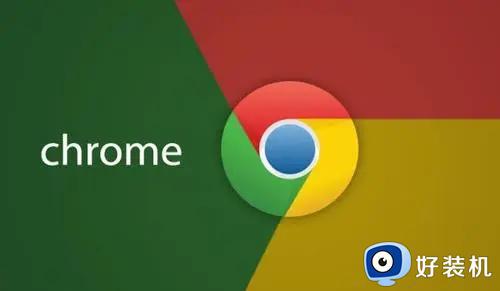
谷歌浏览器网页导出PDF的步骤:
1、打开谷歌浏览器,并导航至您想要保存为PDF的网页。
2、点击右上角的菜单按钮(三个竖点),然后选择“打印”选项。您也可以使用快捷键 Ctrl+P(Windows)或 Command+P(Mac)。
3、在弹出的打印预览窗口中,您可以预览要保存为PDF的网页。
4、在打印预览窗口的目标选择区域,找到并选择“更改”或“另存为PDF”选项。在某些版本的谷歌浏览器中,您可能需要向下滚动以查找此选项。
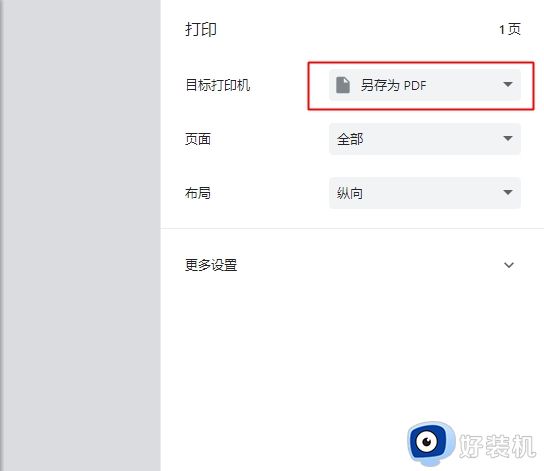
5、(可选)如果需要对页面布局进行自定义,您可以点击“设置”按钮,然后进行进一步的调整,例如页面方向、纸张大小、边距等。
6、点击“保存”按钮或“打印”按钮,然后选择保存PDF文件的位置和名称。
谷歌浏览器将开始生成并保存网页为PDF文件。请注意,保存时间可能取决于网页的复杂性和内容量。完成后,您可以在您选择的位置找到保存的PDF文件。
以上就是谷歌浏览器如何将网页保存为PDF文件的全部内容,如果遇到此类情况,您可以根据这些步骤进行解决,非常简单快速,一步到位。
谷歌浏览器如何将网页保存为PDF文件 谷歌浏览器网页导出PDF的步骤相关教程
- 谷歌浏览器收藏夹怎么导出 谷歌浏览器导出收藏夹的步骤
- 谷歌浏览器360导航怎么删除 谷歌浏览器取消360导航主页怎么设置
- 谷歌浏览器如何关闭网页声音 谷歌浏览器关闭声音的步骤
- 谷歌浏览器如何关闭网页声音 谷歌浏览器关闭网页声音的步骤
- 谷歌浏览器怎么截图整个页面 谷歌浏览器截屏整个网页内容的步骤
- 谷歌浏览器pdf文件打不开怎么办 谷歌浏览器打开pdf文件设置方法
- 谷歌浏览器怎么设置主页网址 谷歌浏览器默认主页网址设置方法
- 谷歌浏览器黑屏闪退怎么办 谷歌浏览器打开黑屏怎么解决
- 谷歌浏览器提示DNS不可用如何解决 解决谷歌浏览器DNS不可用的方法
- 为什么谷歌浏览器打不开网页 谷歌浏览器打不开网页的解决方法
- 电脑无法播放mp4视频怎么办 电脑播放不了mp4格式视频如何解决
- 电脑文件如何彻底删除干净 电脑怎样彻底删除文件
- 电脑文件如何传到手机上面 怎么将电脑上的文件传到手机
- 电脑嗡嗡响声音很大怎么办 音箱电流声怎么消除嗡嗡声
- 电脑我的世界怎么下载?我的世界电脑版下载教程
- 电脑无法打开网页但是网络能用怎么回事 电脑有网但是打不开网页如何解决
电脑常见问题推荐
- 1 b660支持多少内存频率 b660主板支持内存频率多少
- 2 alt+tab不能直接切换怎么办 Alt+Tab不能正常切换窗口如何解决
- 3 vep格式用什么播放器 vep格式视频文件用什么软件打开
- 4 cad2022安装激活教程 cad2022如何安装并激活
- 5 电脑蓝屏无法正常启动怎么恢复?电脑蓝屏不能正常启动如何解决
- 6 nvidia geforce exerience出错怎么办 英伟达geforce experience错误代码如何解决
- 7 电脑为什么会自动安装一些垃圾软件 如何防止电脑自动安装流氓软件
- 8 creo3.0安装教程 creo3.0如何安装
- 9 cad左键选择不是矩形怎么办 CAD选择框不是矩形的解决方法
- 10 spooler服务自动关闭怎么办 Print Spooler服务总是自动停止如何处理
